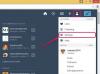И8кфанГУИ може да контролише вентилатор у многим Делл лаптоповима.
Љубитељи лаптопа понекад имају гадну навику да раде управо оно што ми не желимо да раде. Вентилатор лаптопа који кука може отежати састанке. У другим случајевима, лаптоп може бити као лични грејач простора док седите и питате се зашто вентилатор одбија да се укључи. Ако имате један од неколико Делл Инспирон, Латитуде, Прецисион или КСПС лаптоп рачунара, имате могућност да ручно контролишете вентилатор вашег лаптопа када његово унапред програмирано понашање не одговара вама допадање. Контролишите вентилатор на свом Делл лаптопу помоћу И8кфанГУИ, бесплатног услужног програма.
Корак 1
Преузмите и инсталирајте И8кфанГУИ користећи везу у одељку „Ресурси“ овог чланка. Покрените услужни програм након што се инсталира. Када се И8кфанГУИ учита, услужни програм приказује информације о тренутном статусу вашег рачунара, али ништа не мења. Доња половина прозора приказује тренутну температуру процесора и брзину вентилатора. Додатне информације могу бити приказане у зависности од сензора доступних на вашем рачунару.
Видео дана
Корак 2
Кликните на радио дугме у горњем левом углу екрана испод „Главни режим рада“ да бисте изабрали општу политику вентилатора за ваш систем. Изаберите „Ручна контрола вентилатора“ да бисте користили клизач за подешавање брзине вентилатора. Изаберите „Аутоматска контрола температуре“ да бисте дефинисали политику брзине вентилатора на основу температуре рачунара. Изаберите „Присилите вентилаторе на велику брзину“ да бисте вентилатор покренули максималном брзином.
Корак 3
Означите поље за потврду за сваки вентилатор на рачунару под „Ручна контрола вентилатора“ ако сте ту опцију изабрали у претходном кораку. Неки модели Делл лаптопа имају један вентилатор; други имају два. Након што изаберете поље за потврду, померите клизач, а затим кликните на дугме „Примени“ да бисте променили брзину вентилатора на ону коју сте изабрали. Наставите да подешавате брзину на овај начин док не будете задовољни тиме.
Корак 4
Кликните на дугме „Опције“ ако сте у претходном кораку изабрали „Аутоматска контрола температуре“, а затим кликните на картицу „Контрола температуре“ у прозору који се појави. Овај екран се користи за дефинисање смерница контроле вентилатора за различите врсте ситуација.
Корак 5
Кликните на падајући мени поред „Изаберите политику температуре“ да бисте изабрали тип ситуације за коју желите да дефинишете политику контроле вентилатора. Избори су „Нормално“, „Игре“, „Канцеларија“ и „Састанак“. Ако се ова имена не односе на вас, кликните на дугме „Преименуј смернице“ да бисте променили имена.
Корак 6
Кликните на картице „ЦПУ“, „ГПУ“, „Меморија“ и „Чипсет“ у средини прозора да бисте дефинисали политику вентилатора за сваки од различите сензоре температуре у рачунару, а затим користите падајуће меније испод „Ниво температуре“ да бисте подесили температуру распони. За сваки температурни опсег изаберите брзину вентилатора: „Брзо“, „Споро“, „Искључено“ или „Без промене“.
Корак 7
Кликните на дугме "ОК" када сте задовољни својим изменама, а затим кликните на дугме "Затвори" да бисте минимизирали И8кфанГУИ у системској палети.
Упозорење
И8кфанГУИ подржава многе моделе Делл лаптопова. Делимично комплетна листа подржаних модела доступна је на веб локацији. Услужни програм подржава и неке моделе Делл лаптопа који нису наведени, али не подржава сваки постојећи модел. Водите рачуна када користите И8кфанГУИ за контролу вентилатора на свом лаптопу. Могуће је користити услужни програм за потпуно искључивање вентилатора рачунара, али то може довести до прегревања рачунара. Никада немојте искључивати вентилатор свог рачунара на дуже временске периоде, посебно док обављате задатке који захтевају много процесора.